Sådan bruger du Snapchat uden at dele din placering

Snapchat's nye Snap Map-funktion er utroligt uhyggelig - den deler din placering med alle dine venner hver gang du åbner Snapchat - og kan få dig til at overveje blokering af Snapchat fra at se din placering overhovedet. Dette vil påvirke nogle Snapchat-funktioner, så lad os se på, hvad du taber.
RELATED: Snapchats nye kortfunktion, forklaret (og hvordan deaktiveres det)
Funktionerne du taber
Selvfølgelig, hvis du slår fra stedstilladelser, fungerer Snap Map-funktionen ikke. Hvis du forsøger at bruge det, bliver du bedt om at aktivere placeringstjenester.
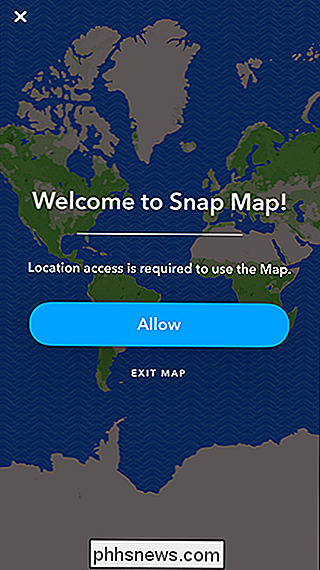
RELATED: Sådan bruger du Snapchat: Grundlæggende om at sende snaps og meddelelser
De grundlæggende filtre er også ubrugelige uden placering, hvilket er lidt mærkeligt. Det er forståeligt, at de stedbaserede geofilter og alle de anvendte lokaliseringsdata - f.eks. Højde- eller temperaturfiltre - ikke ville fungere, men der er ingen grund til, at farvefiltre ikke skal.
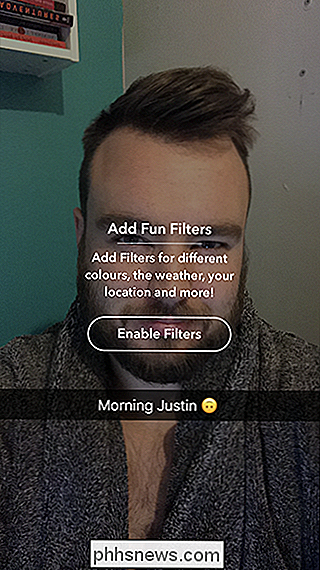
Du vil heller ikke være i stand til at brug Snapchats "Tilføj nærliggende brugere" -funktion. Dette er imidlertid næppe en deal breaker, da der er andre måder at tilføje venner på i Snapchat.
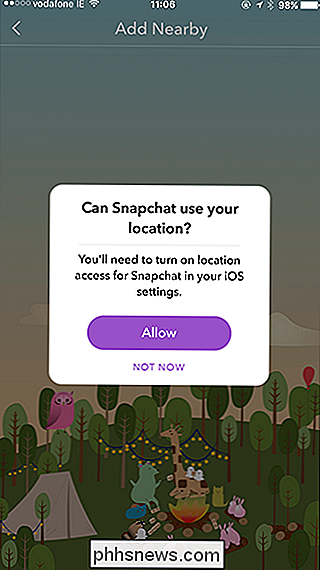
Endelig vil du ikke kunne sende nogen Snaps til delte historier, der er placeringsbaserede. Hvis byen din ind har en delt historie til en begivenhed, kan du ikke bidrage.
RELATERET: Sådan bruger du Snapchats virtuelle virkeligheds "linser"
Bortset fra disse få funktioner, vil Snapchat Fortsæt med at arbejde som normalt. Mærkeligt, at linserne, der gør Snapchat så populært, stadig virker, på trods af at de mere kedelige filtre fjernes.
Sådan fjerner du Snapchats placeringstilladelser
For at sikre, at Snapchat har absolut ingen adgang til din telefons placering, går vi at blokere det fra at bruge det på systemniveau ved at ændre dets app tilladelser. Vi har fulde vejledninger til at administrere app-tilladelse på iOS og på Android, men jeg giver et kort overblik her.
På en iPhone eller iPad
Hvis du bruger en iOS-enhed, skal du gå til Indstillinger, og rul ned til du kommer til Snapchat.
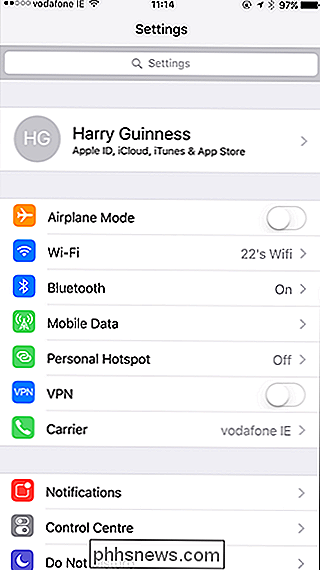
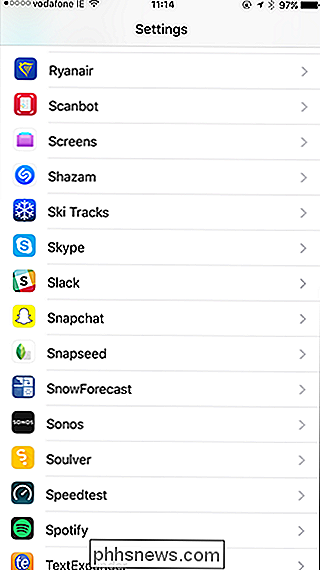
Skift placering fra "Under anvendelse af programmet" til "Aldrig".
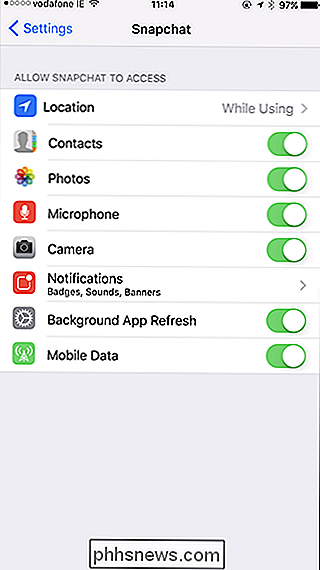

Nu kan Snapchat ikke bruge din placering.
På en Android-telefon eller -tablet
På Android skal du gå til Indstillinger> Apps og vælge Snapchat fra listen.
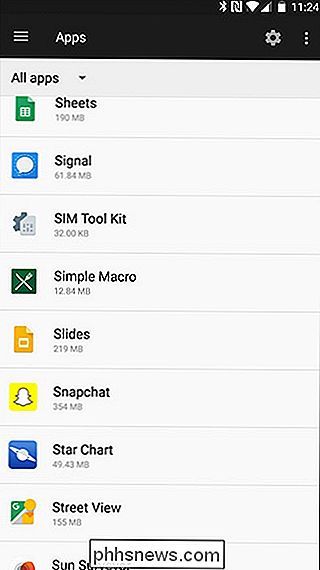
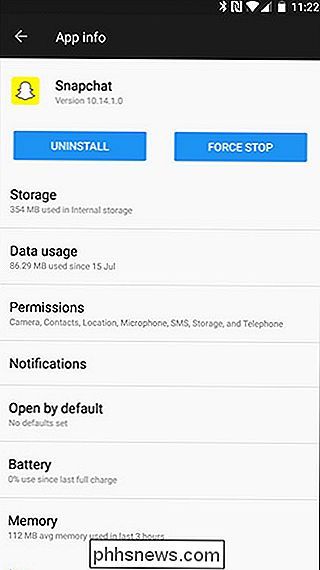
Vælg Tilladelser og sluk for "Placering".
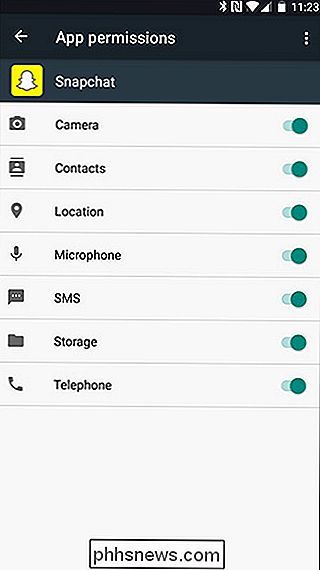
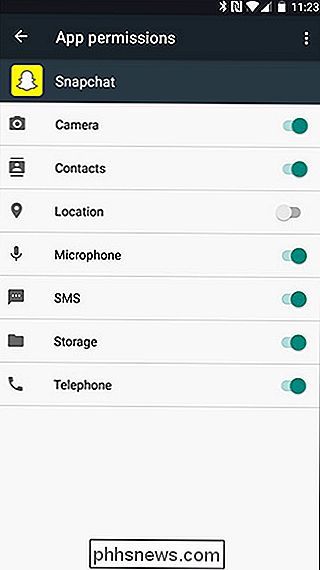
Du kan få en anmeldelse, der siger, at "Appen er designet til en ældre version af Android ", især hvis du ikke har opdateret Snapchat på et stykke tid. Tryk på Afvis alligevel. Snapchat burde stadig fungere fint, men hvis det ikke gør det, skal du genaktivere placeringstjenester.
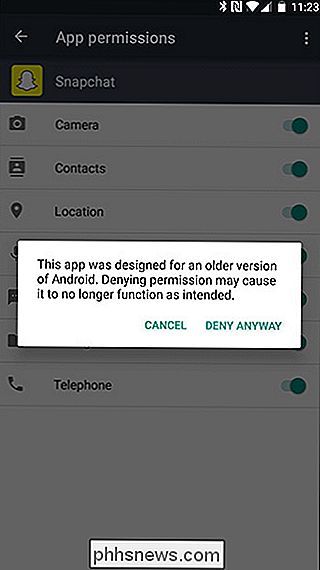

Hvad er Windows Logon Application (winlogon.exe), og hvorfor går det på min pc?
Winlogon.exe-processen er en vigtig del af Windows-operativsystemet. Denne proces kører altid i baggrunden på Windows, og den er ansvarlig for nogle vigtige systemfunktioner. RELATERET: Hvad er denne proces, og hvorfor kører den på min pc? Denne artikel er en del af vores igangværende serie, der forklarer forskellige processer, der findes i task manager, som svchost.

Apples HomePod smart højttaler er en enestående lille enhed, der lyder fantastisk for sin størrelse, men der er nok en håndfuld ting, du ikke ved om Det, du skal. RELATED: Sådan opretter du Apple HomePod Selvfølgelig ved du sikkert sikkert nogle af HomePods quirks, ligesom hvordan det ikke har Bluetooth-funktioner, og at du kan Brug kun Apple Music, hvis du vil styre musik med din stemme.



